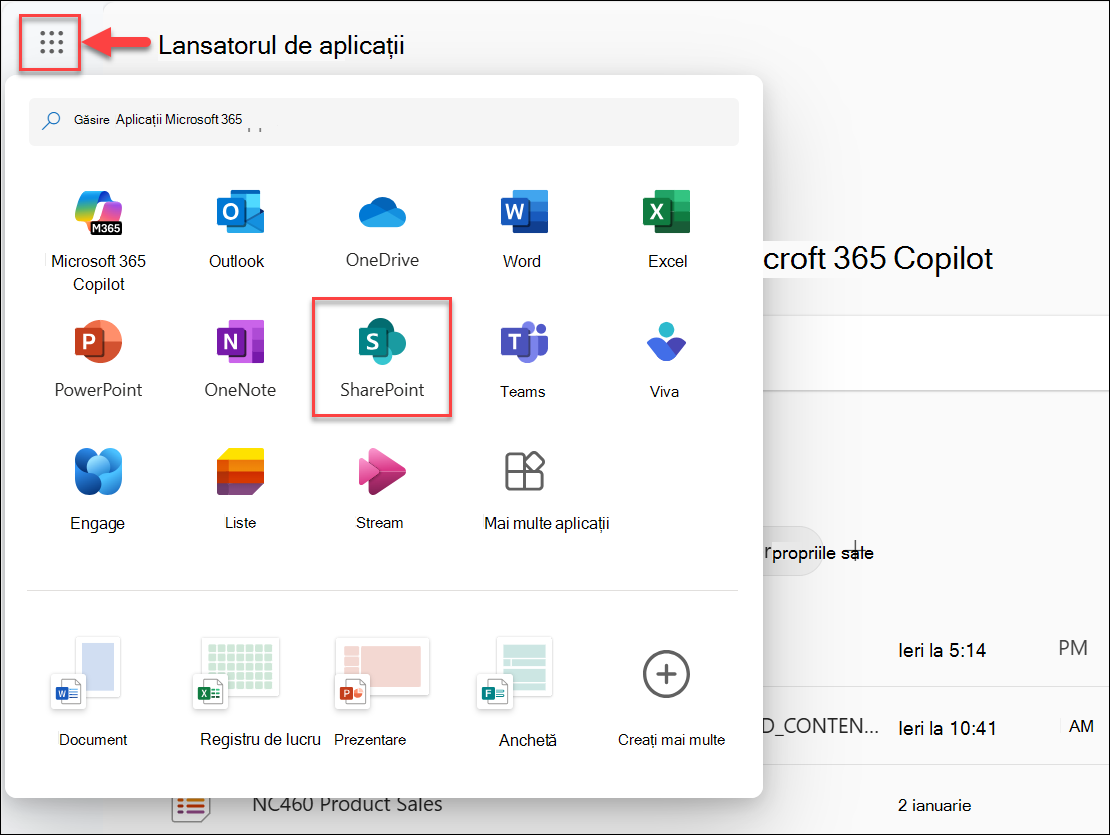Conectați-vă la SharePoint
SharePointeste o aplicație bazată pe browser la care vă conectați prin intermediul browserului web. Cu SharePoint, puteți face multe lucruri, cum ar fi: încărcarea și partajarea fișierelor în biblioteca de documente, colaborarea la fișiere cu alte persoane, crearea unui site de echipă sau a unui site de comunicare și altele.
Dacă organizația dvs. v-a atribuit o licență care include SharePoint, vă puteți conecta. În acest articol, vom discuta despre cele mai comune două modalități de a vă conecta la SharePoint:
Conectați-vă la SharePoint de pe pagina de pornire Microsoft 365
-
Accesați m365.cloud.microsoft și conectați-vă la contul de la locul de muncă sau de la școală. Pentru mai multe conturi, consultați aici.
-
În colțul din stânga sus al ferestrei, selectați Lansator de aplicații > SharePoint.
Dacă nu vedeți aplicațiaSharePoint după ce selectați lansatorul de aplicații, o puteți găsi utilizând caseta Căutare pentru a căuta SharePoint. Dacă tot nu vedeți aplicația SharePoint, consultați secțiunea Probleme la găsirea SharePoint? din acest articol pentru a vedea dacă aveți licența corectă.
-
Acum sunteți conectat la SharePoint și vă aflați pe pagina de pornire SharePoint. De pe această pagină, puteți să citiți știri, să căutați conținut sau să căutați un anumit site SharePoint, fișiere sau persoane.
Pentru mai multe informații, consultați Unde vă conectați la Microsoft 365.
Note:
-
Dacă vă conectați la Windows utilizând contul de la locul de muncă sau de la școală, veți fi conectat automat la SharePoint.
-
Imaginile din acest articol descriu experiența modernă, dacă nu se indică altfel. Pentru mai multe informații, consultați Ce versiune de SharePoint utilizez?
Conectarea la SharePoint dintr-un URL de site SharePoint
Dacă aveți adresa URL la un site SharePoint, vă puteți conecta la SharePoint din URL-ul site-ului:
-
Copiați URL-ul site-ului SharePoint (de exemplu, https://yourorganizationname.sharepoint.com/sites/project-x). Asigurați-vă că înlocuiți "yourorganizationname" și "project-x" cu numele de domeniu al organizației dvs. și, respectiv, cu numele real al site-ului.
-
Lipiți adresa URL a site-ului în bara de adrese a browserului și apăsați pe Enter.
-
Veți fi redirecționat către pagina de conectare Microsoft 365.
-
Conectați-vă cu acreditările dvs. Microsoft 365.
Aveți mai multe conturi?
Comutați între conturi
Dacă aveți mai multe conturi Microsoft și doriți să comutați între conturi, selectați numele sau imaginea dvs. în partea din dreapta sus a ferestrei browserului. Rețineți că acest lucru vă va deconecta de la contul curent.
Conectarea simultană la mai multe conturi Microsoft
Dacă aveți mai multe conturi Microsoft 365, este posibil să observați că, atunci când încercați să vă conectați cu un cont, browserul vă comută automat la altul. Acest lucru se întâmplă deoarece Microsoft 365 utilizează sign-on unic pentru fiecare profil de browser. Acest lucru înseamnă că, după ce vă conectați cu un cont Microsoft 365, toate filele din acel profil de browser vor utiliza automat același cont. Acest comportament este proiectat pentru a face conectarea mai ușoară și mai convenabilă.
Pentru a utiliza mai multe conturi Microsoft în același timp, încercați una dintre aceste soluții:
-
Conectați-vă utilizând modul privat al browserului.
-
Creați profiluri de browser separate în Microsoft Edge, câte unul pentru fiecare dintre conturile dvs. Microsoft 365.
Conectați-vă utilizând modul privat al browserului
Utilizați modul privat al browserului pentru a vă conecta cu un alt cont, păstrând în același timp primul cont conectat, selectând cele trei puncte (puncte de suspensie) din partea din dreapta sus a browserului, apoi alegeți modul privat corespunzător:
-
Microsoft Edge: Selectați fereastra InPrivate nouă
-
Google Chrome: Select New Incognito window
-
Mozilla Firefox: selectați Fereastră nouă privată
-
Safari: selectați fereastră nouă privată
Crearea profilurilor Microsoft Edge separate
Dacă utilizați Microsoft Edge ca browser web, puteți configura mai multe profiluri Microsoft Edge, câte unul pentru fiecare cont Microsoft. Astfel, vă puteți conecta la conturi diferite în același timp. Aflați cum să configurați profiluri.
După configurarea profilurilor, selectați un profil din partea stângă sus a browserului Edge pentru a vă conecta simultan la conturile Microsoft corespunzătoare.